
Ahoj všichni. Představujeme novou funkci našim čtenářům AndroidCentral. Je to malý prostor, kde můžeme diskutovat a představovat ty nejlepší týdny v komunitě modifikace a hackování Androidu, a to z hlediska, kterému rozumí i ti noví v Androidu.
To nebude specifické pro zařízení nebo operátora, takže si to představte jako ukázku všeho, co nám Android nabízí díky své otevřené povaze. Naši ostřílení veteráni možná najdou některé z těchto nadbytečných, ale pokusíme se udržet věci na úrovni, které všichni rozumí, takže zůstaneme na stejné stránce. Verze pro tento týden bude trochu dlouhá, abychom mohli představit některé věci, takže mějte se mnou.
Mějte prosím na paměti, že nemohu být všude najednou (dokud nedokončím svůj klonovací stroj!), Takže je možné, že mi bude chybět něco, co jste neudělali. Nejlepší způsob, jak tomu zabránit, je posílat mi vaše tipy a odkazy o všech skvělých způsobech, kterými přizpůsobujeme naše telefony. Stejně jako komunita pro přizpůsobení, udělejme to společným úsilím!
Verizon nabízí Pixel 4a za pouhých 10 $ / měsíc na nových linkách Unlimited
Nyní k dobrotám.
Každý týden představíme některé triky, které můžete dělat pouze pomocí příkazového řádku a datového kabelu. I když jsou k dispozici soubory ke stažení a zip, ROM a všechny ostatní druhy pohody, které můžete s telefonem dělat, často mohou mít největší dopad nejjednodušší triky.
Android SDK
Tento týden začneme na začátku. Instalace sady Android SDK - to je zkratka pro Software Development Kit - což umožňuje vývojářům dělat jejich věci. A teď také můžete.
Krok 1: Přípravné práce a stažení
Nejprve si připravíme pracovní prostor na vašem PC. Můj návrh je vytvořit složku na nejvyšší úrovni vašeho pevného disku, takže je snadné se k ní dostat z příkazového řádku. C: \ Android_stuff je mnohem snadněji zapamatovatelný než C: \ users \ gbhil \ documents \ tools \ devices \ Android \ stuff. Používám svůj pracovní prostor pro zálohy, tapety, ROM a nástroje a také SDK. Jednoduše pro každý vytvořte samostatnou složku ve vašem pracovním prostoru. Kliknutím na obrázek níže jej zvětšíte a uvidíte, jak mám nastavenou složku Android_stuff.

Nyní je čas stáhnout SDK. Jděte do https://developer.android.com/studio. Uvidíte stahování pro Windows, Mac OS X a Linux. Vyberte příslušnou kategorii a stáhněte soubor na plochu. Nenechte se odradit licenční smlouvou. Přečtěte si a uvidíte, že je to docela standardní.
Rozbalte stahování pomocí svého oblíbeného nástroje pro archivaci a přetáhněte složku, kterou jste extrahovali, do svého pracovního prostoru. Neotevírejte složku, jednoduše přetáhněte celou věc. A je to. Sada Android SDK je nyní nainstalována.
Krok 2: Nainstalujte ovladač USB - nutné zlo
Instalace ovladače USB je téměř stejně jednoduchá, přestože to vyžaduje několik kroků, a pokud používáte Windows, budete to muset udělat. Otevřete složku SDK, kterou jste právě přesunuli, a v adresáři SDK poklepejte na soubor „SDK Setup.exe“. Uvidíte okno, jako je okno níže.
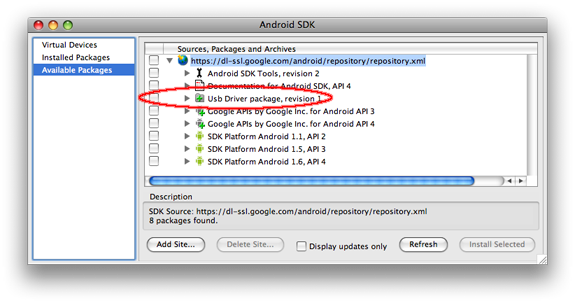
Zkontrolujte, zda je v levém podokně vybrána možnost Dostupné balíčky.
Kliknutím na trojúhelník vedle zeměkoule v horním řádku rozbalte seznam.
Je třeba zkontrolovat, co jsem na našem vzorovém obrázku zakroužkoval červeně. Tím se stáhne ovladač USB. Pokud nemáte zájem o vývoj softwaru nebo provozování emulátoru zařízení Android, můžete nechat vše ostatní nezaškrtnuté. Pokud se rozhodnete nainstalovat další části, připravte se na 1 gigabajtové stažení.
Klikněte na Instalovat vybrané. Ovladač se sám stáhne do SDK.
Nyní na svém zařízení stiskněte tlačítko nabídky. Zvolte Nastavení (obr. 1) a poté Aplikace (obr. 2). Nyní klikněte na Vývoj (obr. 3) a ujistěte se, že je zaškrtnuto ladění USB (obr. 4). Pomocí klávesy Zpět se vrátíte zpět na plochu.


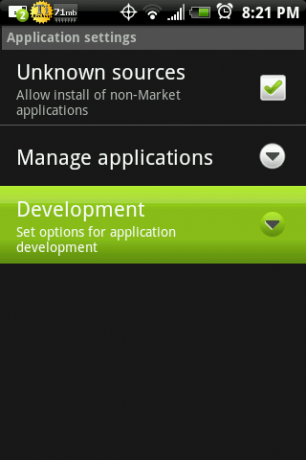

Nyní připojte telefon, jako byste chtěli přenést skladbu nebo obrázek. Tentokrát ale nestahujte stín a nepřipojujte SD kartu. Ze systému Windows se zobrazí zpráva „Nalezen nový hardware“.
Vyberte „Vyhledat a nainstalovat software ovladače.“
Vyberte možnost „Nehledat online“.
Vyberte „Nemám disk. Ukaž mi další možnosti. “
Vyberte možnost „Vyhledat v počítači software ovladače“.
Nyní přejděte do složky SDK a nasměrujte Windows na složku s názvem usb_driver. Kliknutím na obrázek níže jej zvětšíte a zobrazíte složku usb_driver uvnitř sady Android SDK.

Ponechte zaškrtnuté políčko „Zahrnout podsložky“ a klikněte na „Další“. Možná se vás Windows zeptá, jestli jste si jistí. Řekněte ano, pokud ano. Když to Windows udělá, zeptá se vás, zda si chcete nainstalovat „ovladač rozhraní Google ADB“, řekněte ano.
Samozřejmě, pokud chceme spouštět emulátory nebo programovat aplikace, je toho víc. Ale pro naše účely jsme skončili. Odpojte telefon a restartujte počítač.
Nyní je vhodný čas zmínit, že byste pravděpodobně neměli nikdy restartovat počítač, když je telefon zapojený. Některé novější počítače se mohou zavést ze zařízení USB a pokusí se načíst Android do počítače, pokud tak učiníte. Jakkoli to zní zajímavě, nebude to fungovat a mohlo by to vést k problémům.
Legrační, jak nejtěžší částí celé operace je nastavení systému Windows, že?
První test: Zálohujte své aplikace
Tady je trik, který může udělat kdokoli, dokonce i bez telefonu bez kořenů. Připojte telefon k počítači stejným způsobem, jako kdybyste přenášeli obrázky nebo písně, kromě toho, že znovu nestahujete stín a nepřipojujete SD kartu. Kdykoli komunikujeme s telefonem prostřednictvím příkazového řádku, karta bude muset zůstat odpojená.
Nyní otevřete příkazový řádek. V systému Windows stačí kliknout na nabídku Start a zadat (buď do vyhledávacího pole systému Windows 7 nebo pomocí příkazu „spustit“ v systému XP) „cmd“. Nenechte se vyděsit tím počítačem ze 60. let, bude to snadné.
Na výzvu přejděte na místo, kde jste umístili sadu Android SDK. Pokud sledujete náš příklad, zadejte do příkazového řádku následující text (nebo jej zkopírujte a vložte):
cd C: \ Android_stuff \ android-sdk-windows.
Pokud používáte jiné umístění, upravte příkaz tak, aby ukazoval na umístění, kam jste umístili sadu Android SDK.
Uvnitř SDK jsou některé další složky. Ten, s kterým obvykle budeme pracovat, je složka nástrojů. Přejděte do něj zadáním následujícího do příkazového řádku:
CD nástroje.
Kliknutím na obrázek níže zobrazíte větší přehled příkazů zadaných do příkazového řádku systému Windows.

Nyní otevřete správce souborů a ve svém pracovním prostoru vytvořte složku s názvem aplikace. Budeme zde zálohovat všechny naše aplikace. Trh udržuje záznamy o tom, za co jste zaplatili, ale někdy znovu najít ty bezplatné může být bolest, takže si nechejte naši vlastní kopii. Pokud posunete stránku nahoru na obrázek mé složky Android_stuff, uvidíte, že podsložka s aplikacemi tam už je.
Na výzvu zadejte následující:
adb pull / data / app / C: \ Android_stuff \ apps.
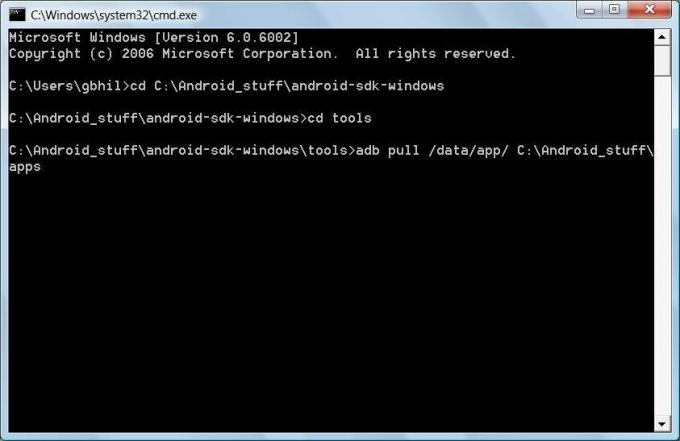
Stačí jej zkopírovat a vložit. Co to znamená -
- k stahování souborů použijte program adb (poskytovaný společností Google jako součást sady Android SDK).
- Soubory, které stahujeme z telefonu, jsou umístěny v / data / app na samotném telefonu.
- Když je soubor stažen, chceme jej vložit do C: \ Android_stuff \ apps.
Proč se lomítka liší od první části příkazu od druhé části?
Je to proto, že máme co do činění se dvěma různými systémy souborů. V systému souborů Windows jsou lomítka obrácená, jako je tomu tak. “ \ ". Unixové souborové systémy používají lomítko " / "k oddělení složek. / data / app / je v telefonu a používá souborový systém Unix. C: \ Android_stuff \ apps je ve vašem PC, takže používá souborový systém Windows.
Může se zobrazit zpráva o zastaralém serveru nebo zabití serveru. To se týká serveru adb a příkaz jej v případě potřeby obnoví. Nemějte obavy, je to automatické. Uvidíte, jak se okno začalo posouvat, přičemž výstup z adb vám říká, že je zkopírován do každé aplikace. Není nutná žádná interakce, nechte ji rolovat. Po dokončení se vrátíte na příkazový řádek. Nyní je kopie všech vašich aplikací pro volný trh uložena v počítači pro bezpečné uložení. Všechny soubory mají příponu „.apk“. Toto je standardní instalační formát Androidu, takže tyto soubory nelze ve Windows použít.
Žádný kořen. Žádné spletité příkazy prostředí. Je to snadný způsob, jak zálohovat všechny vaše aplikace. Tyto aplikace lze zkopírovat na SD kartu a nainstalovat do jakékoli aplikace, která dokáže číst kartu a instalovat soubory APK. Pokud pro to nemáte aplikaci, vyhledejte Astro na trhu. Slouží jako průzkumník souborů (například Tento počítač ve Windows) a nabízí některé další skvělé nástroje pro správu aplikací.
To je jen špička ledovce. Dokud Android nevyjde se snadno použitelnou aplikací ve stylu iTunes pro interakci se zařízením, jsem tu, abych vám pomohl pracovat s příkazovým řádkem. Každý týden se zaměříme na něco podobného. Šťastné hackování :)
Výběr týdne
Přetaktování vašeho droida (vyžadován root!)
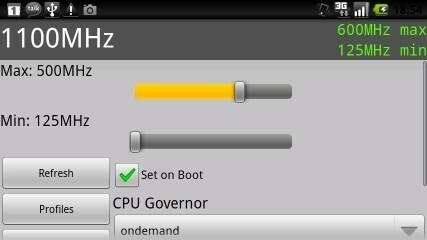
Nejoblíbenější zařízení Android má nyní nejžádanější upgrade funkcí. Bylo vylepšeno jádro a procesor byl přetaktován. Tady je vlákno vývojářů o tom a uživatel klimatizace Thebizz zahájil diskusi na našich vlastních fórech.
VAROVÁNÍ: Existuje zde potenciál zničit vaše zařízení (stejně jako u všech úprav), ale vývojář odvedl dobrou práci, díky níž je spolehlivý. Dokonce založil vyhrazená oblast podpory pro dotazy. Je to můj osobní názor, že procesor Droidu může mít trochu větší zneužití, než má Moto nastavený, takže by to mohla být opravdu velmi užitečná aktualizace. Pokud to vyzkoušíte, nezapomeňte se podělit o své zkušenosti na fórech, protože mnoho lidí se zdá, že je s tímto na plot. Samozřejmě budete muset být zakořeněni a nechat blikat vlastní obraz obnovy. Pokud je to pro vás vše řecké. Na fórech najdete spoustu pomoci.
Cyanogen's Nexus One ROM (vyžadován root!)

Legendární Android Hacker / Cooker / Modder / Guru Cyanogen vydal pro vaše štěstí vlastní ROM Nexus One majitelé. Některé z jeho hacků G1 nejsou zahrnuty, protože o skvělý hardware Nexus One není třeba. Ale to neznamená, že to není plné zboží. Zde je několik nejdůležitějších věcí:
- Nejnovější jádro 2.6.29.6, které podporuje tethering, vpn a další moduly (cifs, nfs, aufs, fuse)
- Integrovaný USB tether
- Podpora zvuku FLAC
- Zahrnuje BusyBox, htop, nano, powertop, openvpn a všechny inženýrské obslužné programy
Samozřejmě je toho víc, to je jen krátký seznam. Cyanogenova práce je vždy špičková, natolik, že mnoho jeho změn bylo zahrnuto do zdrojového stromu Androidu. Je to vysoká objednávka, aby se Nexus One choval lépe, než již funguje, ale můžu vám to říct - dělá všechno kromě létání pomocí této sestavy a já vám velmi doporučuji podívat se.
Domovská stránka Cyanogen Mod http://www.cyanogenmod.com/. Uživatel klimatizace rsvpinx zahájil diskusní téma klimatizace o ROM zde na našich fórech.
MetaMorph (vyžadován root!)


Možná je MetaMorph aplikace. Možná by bylo lepší, kdyby se na fórech o aplikacích objevila úplná recenze. Ale já se tohoto nástroje prostě nemohu nabažit. To, co dělá, je umožnit koncovému uživateli stáhnout si vlastní motiv a načíst ho do telefonu bez potíží s obnovovacími obrázky a blikáním ROM. Mluvil jsem se Stericsonem u vývojářů XDA a položil jsem mu několik otázek ohledně aplikace:
Vaše aplikace představuje obrovský průlom ve způsobu, jakým koncový uživatel mění motivy a vizuální prvky. Jak jsi na to myslel?
Pravděpodobně budu výstřel, když to řeknu, ale projekt iPhone, který v podstatě dělá totéž, mě přivedl k myšlence.
Jaké zdroje doporučujete někomu novému v Androidu a ve vaší aplikaci se podívejte, jak usnadnit používání MetaMorph?
Podívejte se na všechna moje videa. Do značné míry vysvětlí každý detail o MetaMorph. Všechny je můžete sledovat zde: http://forum.xda-developers.com/showthread.php? t = 591329
Svým uživatelům dáváte velmi aktuální informace. Můžete nám dát nějaké zprávy o připravovaných funkcích?
Úložiště témat bude brzy k dispozici. Trochu jsem vyhořel při práci na MetaMorph, takže momentálně pracuji na své další aplikaci, CodeSpeak, ale stále pracuji na MetaMorph. Mám také několik lidí, kteří chtějí přijít na palubu a také pomáhat s vývojem MetaMorph, takže jim také dávám příležitost věnovat čas projektu.
Rozhodnutí poskytnout stejnou sadu funkcí ve verzi zdarma a darování bylo pro spotřebitele skvělé. Máte pocit, že to zmrzačilo nějaký potenciál pro skutečný zisk?
Ne. Nikdy jsem z MetaMorph neučinil aplikaci pro zisk. Darovaná verze MetaMorph vznikla, protože se mě lidé stále ptali, jak mi mohou darovat za práci, kterou jsem udělal. Nejjednodušším řešením bylo dodat darovanou verzi MetaMorph. Pak se darovaná verze poněkud změnila na beta verzi svého druhu :)
Kde by začínající vývojář motivů začal vytvářet motivy MetaMorph?
Podívejte se na videa :) (Odkaz výše)
Podívejte se také na to, jak se některé z těchto témat dělají na této stránce: http://forum.xda-developers.com/showthread.php? t = 589315
To by mělo poskytnout velmi dobrou představu o tom, jak je udělat se spoustou a spoustou příkladů :)
Rád bych poděkoval společnosti Stericson za to, že jste si našli čas a zodpověděli několik otázek za nás a za skvělou aplikaci. Pomocí MetaMorph se každý, kdo má talent na grafickou práci, může snadno stát vývojářem motivů pro Android.
Jak zdůraznil Stericson, oficiální podpůrné vlákno pro aplikaci spolu s množstvím informací je na Vývojáři XDA zde. Uživatel klimatizace mclarryjr zahájil na našich fórech pěknou diskusi o tom, jak s tímto kouzlem udělat kouzlo zde na našem fóru . Hit QRcode z telefonu (nebo na něj klikněte v prohlížeči Android) jít rovnou na trh a chytit MetaMorph.
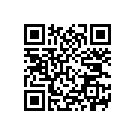
Doufám, že se vám týdenní splátka hry Inside Android líbila. Pamatujte, že vždy hledám tipy a názory Najděte mě na fórech nebo mi napište [email protected]
Poslouchali jste tento týden Android Central Podcast?

Každý týden vám Android Central Podcast přináší nejnovější technologické novinky, analýzy a zajímavé záběry se známými hostiteli a speciálními hosty.
- Přihlaste se k odběru v kapesních obsazeních: Zvuk
- Přihlaste se k odběru ve Spotify: Zvuk
- Přihlásit se k odběru v iTunes: Zvuk
Můžeme získat provizi za nákupy pomocí našich odkazů. Zjistit více.

Jedná se o nejlepší bezdrátová sluchátka, která si můžete koupit za každou cenu!
Nejlepší bezdrátová sluchátka jsou pohodlná, skvěle znějí, nestojí příliš mnoho a snadno se vejdou do kapsy.

Vše, co potřebujete o PS5 vědět: Datum vydání, cena a další.
Společnost Sony oficiálně potvrdila, že pracuje na PlayStation 5. Tady je vše, co o tom zatím víme.

Nokia uvádí na trh dva nové levné telefony Android One s cenou do 200 $.
Nokia 2.4 a Nokia 3.4 jsou nejnovější přírůstky do řady levných smartphonů HMD Global. Jelikož jsou obě zařízení Android One, je zaručeno, že budou dostávat dvě hlavní aktualizace operačního systému a pravidelné aktualizace zabezpečení až na tři roky.

Zabezpečte si svůj domov pomocí těchto zvonků a zámků SmartThings.
Jednou z nejlepších věcí na SmartThings je, že můžete ve svém systému použít spoustu dalších zařízení třetích stran, včetně zvonků a zámků. Vzhledem k tomu, že všichni v zásadě sdílejí stejnou podporu SmartThings, zaměřili jsme se na to, která zařízení mají nejlepší specifikace a triky, aby bylo možné je přidat do vašeho arzenálu SmartThings.
